Creo tips & tricks, de favorieten van ons support team
Ontwerp je in Creo? Mis deze favoriete tips & tricks van ons supportteam niet!
In deze blog delen we een aantal waardevolle tips en technieken van ons Support Team die jouw productiviteit en efficiëntie in Creo Parametric verhogen. Van geavanceerde technieken tot tijdbesparende shortcuts, onze experts geven praktische voorbeelden en stap-voor-stap instructies.
Aanmaken van slimme afrondingen, door Ferry
De grootte van de afrondingen kan gedefinieerd worden door een referentie te selecteren in plaats van door een grootte te definiëren. Er kan een referentie geselecteerd worden die de grootte van de afronding bepaalt. Vervolgens zal dit type afronding "slim" worden bijgewerkt, bijvoorbeeld wanneer de geometrie wordt gewijzigd.
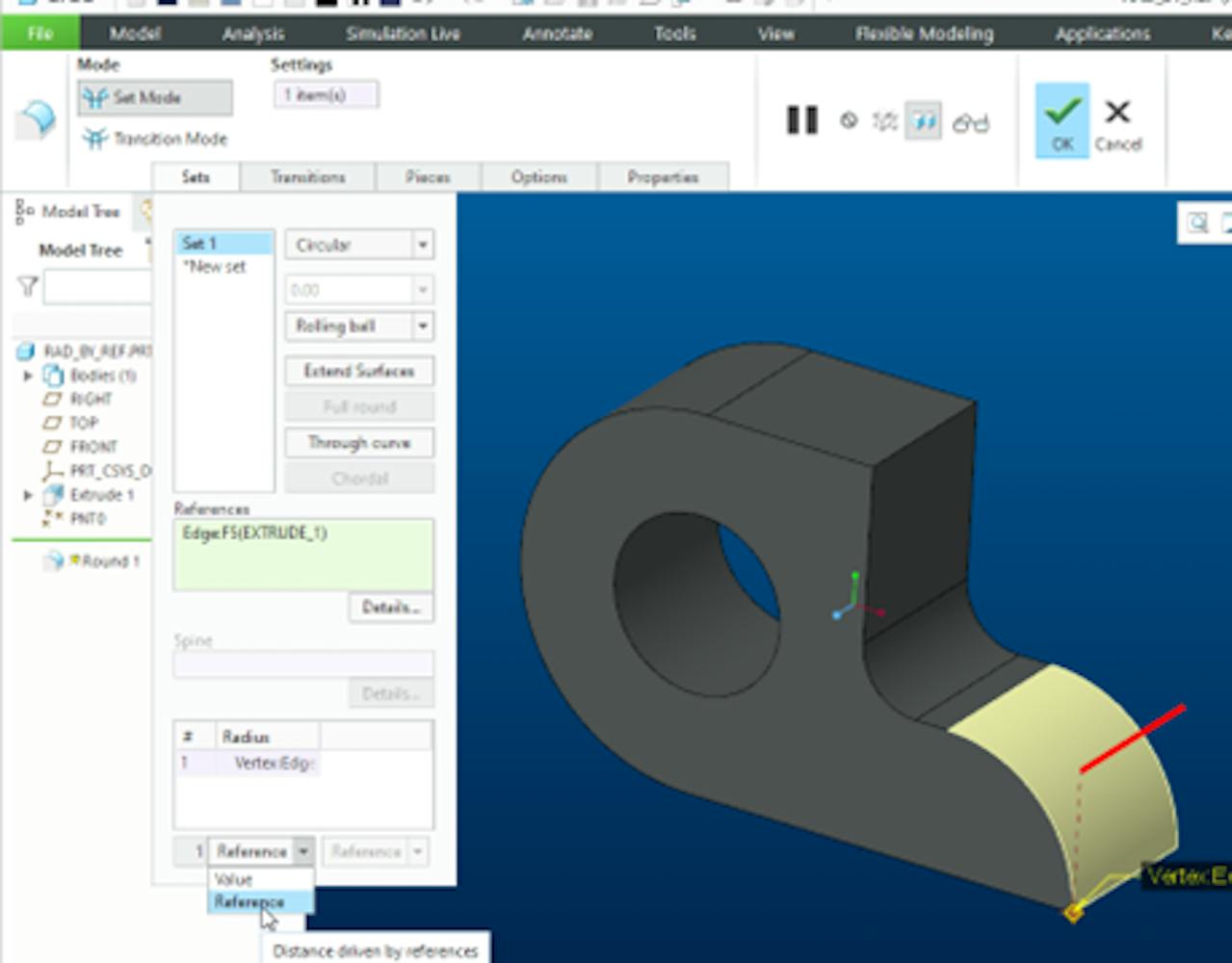
Solid geometrie converteren naar een surface met de functie "Remove > Leave Open", door Wouter
De geometrie van een solid model kan worden geconverteerd naar surfaces met de functie "Remove > Leave Open". Dit is handig wanneer surfaces nodig zijn om je ontwerp verder te ontwikkelen.
De zoekfunctie gebruiken om feature/assembly definitie te versnellen, door Stefaan
De Creo zoekfunctie kan gebruikt worden om gemakkelijk referenties te vinden en te selecteren bij het creëren van een feature of het definiëren van assembly constraints, zelfs als de referenties verborgen zijn. Bijvoorbeeld; het zoeken en selecteren van een referentievlak dat gebruikt moet worden als "To Selected" referentie bij het definiëren van een "Extrude".
Geavanceerde selectietechnieken, door Martijn
Er zijn veel geavanceerde selectietechnieken waarmee gebruikers snel en intelligent de gewenste geometrie kunnen selecteren. Vervolgens wordt de geselecteerde geometrie slimmer bijgewerkt wanneer er wijzigingen in het model worden aangebracht.
Enkele voorbeelden:
- "Intent selection": Hiermee kan je oppervlakken/randen selecteren op basis van “intent”. Bijvoorbeeld, alle “side edges” die deel uitmaken van een “Extrude”.
- "Surface Loop / Loop from to Chain selection": Hiermee kunt u een lus van “edges” op een oppervlak selecteren of een bereik van “edges” uit de oppervlaktelus selecteren.
- "Loop surfaces selection": Hiermee kan je alle oppervlakken selecteren die grenzen aan de “edges” van een oppervlak.
- "Seed and Boundary Surface selection": Hiermee kunt u alle oppervlakken selecteren vanaf het geselecteerde "seed surface" tot aan de "boundary/boundaries".
Gebruik de SHIFT-toets tijdens het slepen om de diepte/hoek van het type “To reference” te definiëren, door Benny
Tijdens het definiëren van de diepte of hoek van een "Extrude" of "Revolve" kan de gebruiker SHIFT ingedrukt houden tijdens het slepen, om deze dynamisch vast te hangen aan een geselecteerde referentie.
In aanvulling op bovenstaande "all time favourites" van ons supportteam, willen we graag jouw aandacht vestigen op de Quick Reference Card voor Creo Parametric 9.0. Wij geloven dat elke designer of ingenieur die met Creo 9.0 werkt, dit handige "spiekbriefje" binnen handbereik moet hebben.
Klaar om meer tips & tricks te ontdekken?
We nemen u mee op reis in een boeiende groepstraining waar we onze best practices meegeven via zorgvuldig georganiseerde pics & clicks manuals. De opleidingen worden gegeven door trainers met jaren praktijkervaring.
